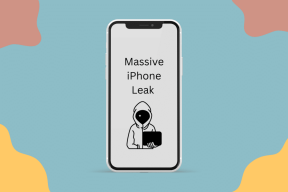איך מחברים מקלדת Bluetooth של Logitech
Miscellanea / / April 05, 2023
לפני כמעט עשור, נהגנו להשתמש במקלדת החוטית, אך כעת אלו האלחוטיות הן השולטות. אתה יכול לחבר את המקלדות האלחוטיות למחשב האישי שלך או להתקנים אחרים באמצעות Bluetooth. ואם המכשיר שלך לא תומך ב-Bluetooth, אתה מקבל גם מקלט עם מקלדת שתוכל להשתמש בו כדי להתחבר אליו. אם אתה מישהו שמחפש מדריך כיצד אתה מחבר מקלדת Bluetooth של Logitech, מאמר זה יעזור לך בכך. זה ידריך אותך כיצד לחבר את מקלדת Logitech ללא USB וכיצד להכניס את המקלדת למצב התאמה. כמו כן, תוכלו ללמוד היכן נמצא כפתור ה-Easy-Switch במקלדת Logitech.

תוכן העניינים
- איך מחברים מקלדת Bluetooth של Logitech
- איך מכניסים את המקלדת למצב צימוד?
- היכן נמצא לחצן חיבור המקלדת של Logitech?
- איך אתה גורם למחשב שלך לזהות את המקלדת האלחוטית של Logitech שלך?
- איך מחברים מקלדת Bluetooth של Logitech?
- היכן נמצא כפתור ה-Easy-Switch במקלדת Logitech?
- היכן נמצא כפתור ה-Bluetooth במקלדת Logitech?
- איך מחברים את מקלדת Logitech ללא USB?
- מדוע מקלדת Logitech שלך לא מתחברת?
- היכן נמצא כפתור האיפוס במקלדת אלחוטית של Logitech?
- כיצד מאפסים את מקלדת Bluetooth של Logitech?
איך מחברים מקלדת Bluetooth של Logitech
עוד במאמר זה תכירו כיצד מחברים מקלדת Bluetooth של Logitech. המשך לקרוא כדי ללמוד עוד על זה בפירוט.
איך מכניסים את המקלדת למצב צימוד?
כדי להתאים את המקלדת התומכת ב-Logitech Bluetooth, עליך לאתר וללחוץ לחיצה ממושכת על כפתור בלוטות' (F1 ב-Logitech) למשך 3 שניות. זה יפעיל את בלוטות על המקלדת שלך והכנס את המקלדת שלך מצב זיווג. במקלדת התומכת ב-Bluetooth אין לך אפשרות לכבות או להפעיל את מצב ההתאמה כפי שיש לך בטלפון החכם או במחשב האישי שלך. לכן, כשאתה מפעיל את ה-Bluetooth של המקלדת שלך, היא תעבור אוטומטית למצב התאמה.

קרא גם: כיצד לכבות את נעילת המספרים של Logitech
היכן נמצא לחצן חיבור המקלדת של Logitech?
בחלק מהמקלדות של Logitech, כפתור החיבור נמצא ב- מימין למעלה של המקלדת. לכמה גרסאות אחרות יש את הכפתור מתחת למקלדת שליד חריץ הסוללה או התמזגו עם מקשי הפונקציה. למרות שכפתורים אלה ממוקמים במקומות שונים בדגמי מקלדת שונים של Logitech, השימוש הסופי שלהם זהה כדי לאפשר לך כדי לחבר את המקלדת שלך עם כל מכשיר, שיכול להיות הטלוויזיה החכמה שלך, PC, Mac, Smartphone, קונסולת משחקים, או כל תמיכה אחרת התקן. על Logitech K380 מקלדת Bluetooth, כפתור החיבור או ה-Bluetooth הוא מקש פונקציה F1.
איך אתה גורם למחשב שלך לזהות את המקלדת האלחוטית של Logitech שלך?
כדי לגרום למחשב שלך לזהות את שלך Logitech Wireless מקלדת, בצע את השלבים הבאים:
הערה: השלבים שלהלן מבוצעים על א מקלדת Logitech K380 ועשויים להשתנות מעט במקלדת שלך.
1. החלף על כפתור הפעלה מהצד של המקלדת כדי להסתובב עַל מקלדת Logitech שלך.
2. לחץ והחזק את מפתח F1 או ה מפתח בלוטות' למשך שלוש שניות במקלדת Logitech Bluetooth שלך.
3. להדליק בלוטות במחשב שלך והפעל את הזמין מכשירים תַפרִיט.
4. אתר את שלך מקלדת לוג'יטק ולחץ על לְחַבֵּר.
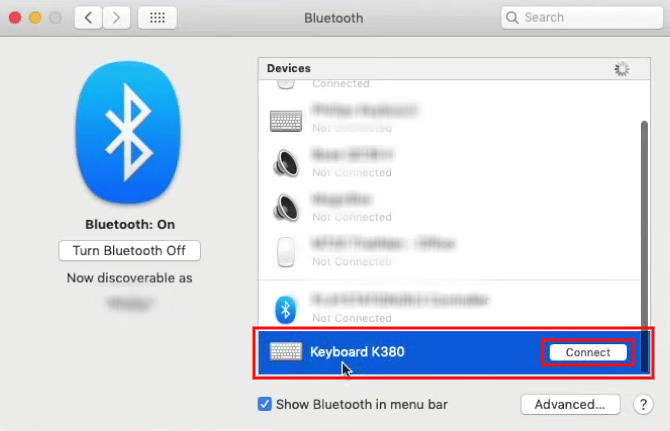
5. עקוב אחרי הוראות על המסך כדי בהצלחה זוג המקלדת שלך עם המקלדת שלך.
לאחר שחיברת את המקלדת למכשיר שלך, היא תזכור אותה באופן אוטומטי. לכן, בכל פעם שתפעיל את המקלדת ואת ה-Bluetooth במכשיר שלך, המקלדת תתחבר אוטומטית למכשיר שלך.
קרא גם: כמה סוגי מקשים על מקלדת מחשב
איך מחברים מקלדת Bluetooth של Logitech?
אתה יכול בצע את השלבים שצוינו לעיל כדי לחבר מקלדת Bluetooth של Logitech לכל אחד מהמכשירים שלך. אתה יכול גם לתכנת מחדש את הפונקציות בחלק מהלחצנים במקלדת Logitech Bluetooth שלך באמצעות תוכנת Logitech.
היכן נמצא כפתור ה-Easy-Switch במקלדת Logitech?
כפתור המעבר הקל במקלדת Logitech מוזג עם מקשי הפונקציות F1, F2 ו-F3, אשר בלחיצה מאפשרת לך לעבור ממכשיר מותאם אחד לאחר. בזמן חיבור מקלדת Logitech שלך למכשיר שלך, הקצה לחצנים אלה למכשיר שאליו אתה מזווג. לכן, בכל פעם שאתה רוצה להעביר את המקלדת מהמחשב למחשב הנייד שלך או כל מכשיר אחר, אתה יכול פשוט ללחוץ על הכפתור כדי להתחבר.

היכן נמצא כפתור ה-Bluetooth במקלדת Logitech?
אתה יכול למצוא את כפתור ה-Bluetooth בשורה העליונה של המקלדת שלך, אשר ממוזג עם מקש הפונקציה F1 או מקש 1 עם הלוגו של Bluetooth לצד. מקש F1 הוא כפתור ה-Bluetooth הראשי, בעוד שמקשי ה-F2 וה-F3 האחרים יכולים לשמש כדי לעבור בין שני המכשירים האחרים המותאמים למקלדת Logitech שלך.
איך מחברים את מקלדת Logitech ללא USB?
אתה יכול לחבר את מקלדת Logitech ללא USB רק אם יש לך Bluetooth אלחוטי מקלדת. בוא נראה איך אתה יכול לעשות את זה:
הערה: ודא שהמקלדת שלך מופעלת.
1. לחץ והחזק את ה- מפתח F1 או בלוטות' במקלדת Logitech שלך למשך שלוש שניות.

2. להדליק בלוטות במחשב או במחשב הנייד הרצוי.
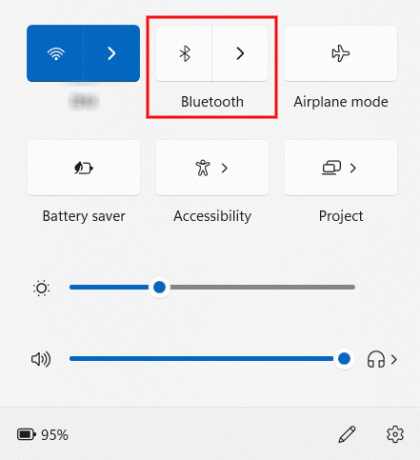
3. פתח את ה דו-שיח של Bluetoothקופסא במחשב האישי או במחשב הנייד שלך.
4. לחץ על לְחַבֵּר ליד מקלדת Logitech Bluetooth מרשימת ההתקנים הזמינים.
5. לאחר מכן, עקוב אחר ההוראות שעל המסך כדי להתאים ולחבר את המקלדת שלך לכל אחד מהמכשירים הרצויים.
קרא גם: 9 הסמארטפונים הטובים ביותר של אנדרואיד עם מקלדות
מדוע מקלדת Logitech שלך לא מתחברת?
הנה כמה סיבות מדוע מקלדת Logitech שלך לא מתחברת:
- מנהלי התקנים מיושנים
- Bluetooth מושבת
- סוללות מקלדת מתות
- בעיות חומרה מקלדת
היכן נמצא כפתור האיפוס במקלדת אלחוטית של Logitech?
אתה יכול למצוא את כפתור האיפוס מתחת למקלדת האלחוטית של Logitech. בחלק מהמקלדות האלחוטיות של Logitech תעשה זאת למצוא כפתור איפוס ייעודי, בעוד שבחלק כמו מקלדת Logitech K380, אין כפתור איפוס. אז, עבור מכשירים אלה, אתה צריך להשתמש בשילובי המקלדת כדי לאפס אותו. קרא את הסעיף הבא כדי ללמוד מהם שילובי המקשים האלה במקלדת האלחוטית של Logitech.
כיצד מאפסים את מקלדת Bluetooth של Logitech?
אם למקלדת Logitech Bluetooth שלך יש לחצן איפוס ייעודי, שניתן למצוא מתחת למקלדת, קל להשתמש בו לתהליך האיפוס. אבל אם למקלדת Logitech שלך אין כפתור איפוס, בצע את השלבים הבאים כדי ללמוד את שילובי המקשים:
הערה: תהליך זה עובד עם כל מקלדת Bluetooth של Logitech.
1. החלק את כפתור הפעלה בצד במקלדת Logitech Bluetooth שלך כדי להפוך אותה עַל.
2. במקלדת Logitech שלך, לחץ על בעקבות המקשים באותו סדר כדי לאפס אותו בהצלחה:
Esc > O > Esc > O > Esc > B
הערה: השלושה נורות לד יהבהב ברגע שתהליך האיפוס יתבצע בהצלחה.
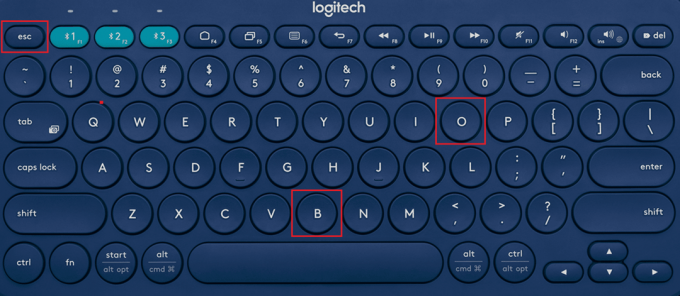
מוּמלָץ:
- האם הודעות Snapchat שנמחקו נעלמו לנצח?
- כיצד לאלץ את Windows להשתמש בגרפיקה ייעודית
- מהו כפתור בית במקלדת?
- כיצד לחבר מכשיר בלוטות' ב-Windows 10
אז אנחנו מקווים שהבנתם איך מחברים מקלדת Bluetooth של Logitech עם השלבים המפורטים לעזרתך. אתה יכול להודיע לנו על כל שאילתה או הצעה לגבי כל נושא אחר שאתה רוצה שניצור עליו מאמר. שחרר אותם בקטע ההערות למטה כדי שנדע.

פיט מיטשל
פיט הוא כותב צוות בכיר ב-TechCult. פיט אוהב כל מה שקשור לטכנולוגיה והוא גם עושה עשה זאת בעצמך נלהב בנשמה. יש לו עשור של ניסיון בכתיבת הנחיות, תכונות ומדריכי טכנולוגיה באינטרנט.